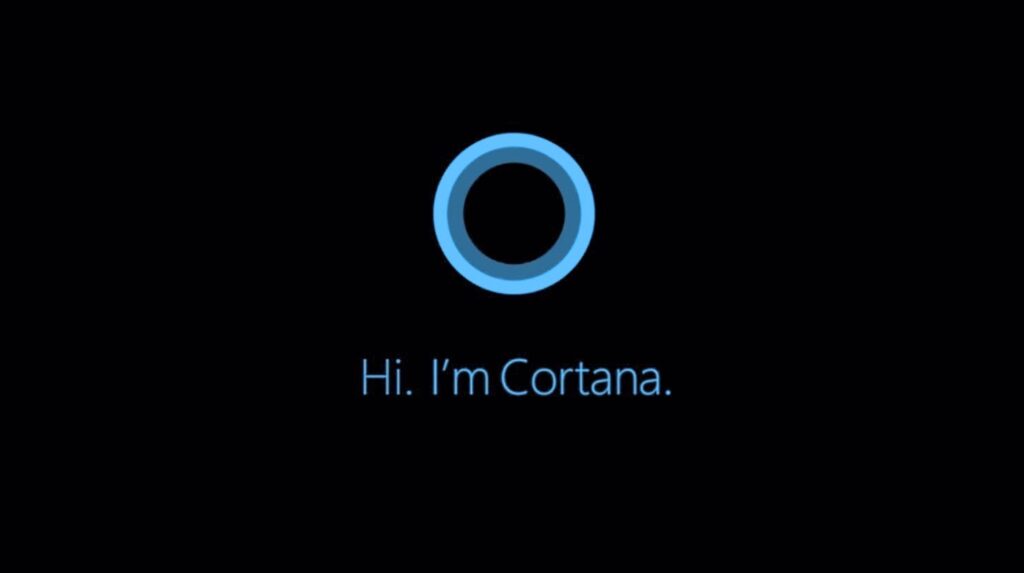Cortana é o assistente virtual da Microsoft que vem integrado ao Windows 10. Os usuários da Cortana relataram periodicamente ter problemas com a Cortana não respondendo a “Ei, Cortana”, a Cortana desaparecida da barra de tarefas e os lembretes da Cortana não funcionando. Seja qual for o motivo, existem algumas correções que você pode tentar quando a Cortana não funciona mais.
As instruções neste artigo aplicam-se ao Windows 10.
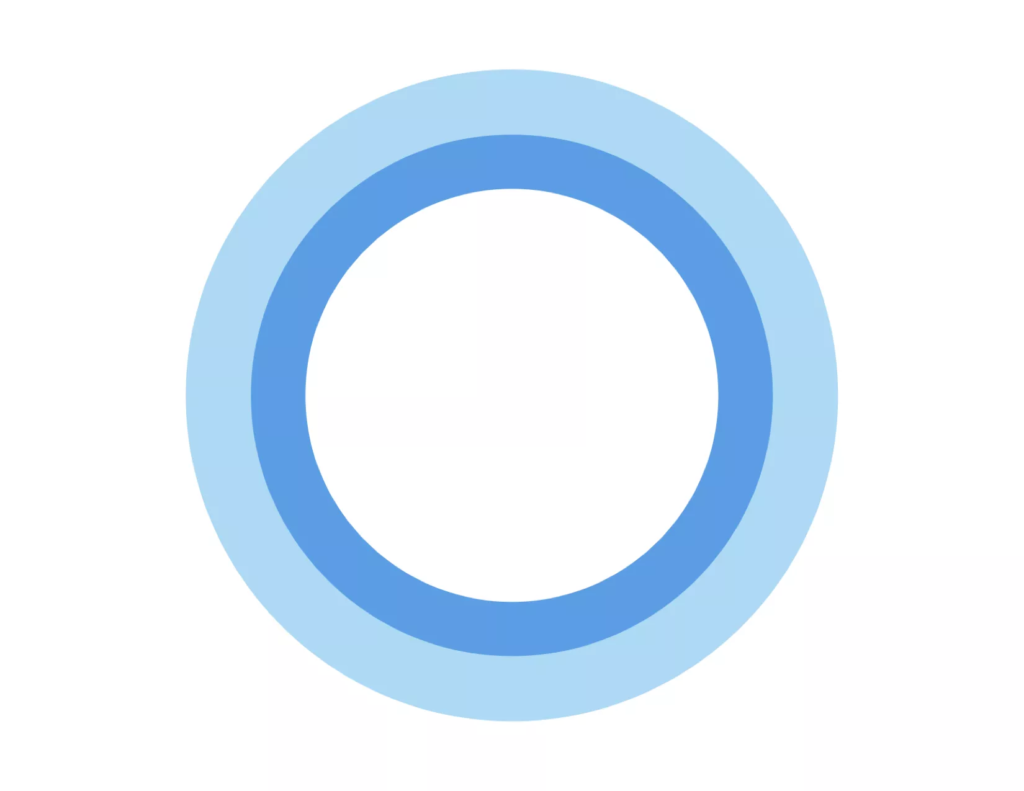
Causas da Cortana não funcionar no Windows
Os motivos pelos quais a Cortana não funciona no Windows podem incluir:
- Cortana está desabilitado nas configurações do Windows.
- O microfone está desativado.
- Interferência de um programa antivírus ou outro processo.
A Cortana ainda não consegue reconhecer todos os idiomas e o seu PC só pode reconhecer os idiomas para os quais está configurado.
Como consertar a Cortana que não funciona no Windows 10
Experimente estas etapas na ordem apresentada até que a Cortana opere normalmente:
- Ligue a Cortana e configure o microfone. Certifique-se de que a Cortana está habilitada e configurada corretamente nas configurações do sistema.
- Teste o microfone. A Cortana não pode responder aos comandos se seu microfone não estiver funcionando, portanto, certifique-se de que a entrada de áudio esteja conectada, habilitada e sem som.
- Reinicialize o Windows. Se você recentemente começou a ter problemas com o assistente inteligente, reiniciar o PC pode corrigir o problema fechando todos os processos que podem estar interferindo na Cortana.
- Verifique se há atualizações do Windows. A Microsoft tem atualizações disponíveis para corrigir problemas conhecidos com a Cortana. Use o Windows Update para verificar se você tem a versão mais recente do sistema operacional.
- Desative o software antivírus. Existem incompatibilidades conhecidas com a Cortana e alguns programas antivírus. Se o problema for resolvido com a desativação do software, considere desinstalá-lo e usar o Windows Defender.
- Corrija o menu Iniciar do Windows. Frequentemente, quando a Cortana não está funcionando, o menu Iniciar do Windows 10 também não está funcionando corretamente. Portanto, resolver um problema provavelmente resolverá o outro.
- Reinstale a Cortana. Se nenhuma das opções acima funcionar, reinstale a Cortana usando um prompt elevado do PowerShell.
Digite o seguinte comando e aguarde a conclusão do processo:
Get-AppxPackage -AllUsers Microsoft.Windows.Cortana | Foreach {Add-AppxPackage -DisableDevelopmentMode -Register
“$ ($ _. InstallLocation) \ AppXManifest.xml”} - Restaure o PC. O Windows 10 tem um recurso de redefinição que permite que você mantenha seus arquivos pessoais enquanto restaura o Windows ao seu estado original. Se nenhuma das opções acima funcionar, tente uma instalação limpa do Windows. Reinstalar o Windows fará com que você perca todos os arquivos e softwares instalados em seu computador, portanto, faça backup dos arquivos que deseja manter.